Кнопка «Скачать» которая появилась в следствии установки помощника, не раскрывала никаких вариантов. Попытки скачать видео, которое интегрировано с vimeo.com на другие сайты, также были безуспешны.
Если обратится напрямую к сайту «ru.savefrom.net» то, тут то же, как вы понимаете полный облом. В общем не стал я капаться и выяснять в чем проблема.

В результате нестабильной работы помощника, вопрос, как скачать видео с vimeo на компьютер приобрёл не только большую актуальность, но и принцип тоже.
Можно найти на просторах интернета множество альтернатив помощнику, но этот вариант я решил рассмотреть в последнюю очередь. Так как, я не люблю захламлять компьютер программами и различными расширениями. Мне их потом удалять лень!
Ковырялся я с сайтом vimeo.com не так уж и долго! Как оказалось, скачать видео с vimeo достаточно просто и различные программы, расширения для браузеров тут попросту не нужны. Я бы сказал вручную, даже быстрее и проще, ну во всяком случаи – интереснее!
Как скачать видео с сайта vimeo.com без программ?
Открыв страницу с нужным видео, я незамедлительно кликнул правой кнопкой мыши по области видеоролика, где из контекстного меню выбрал пункт — просмотреть код.

Открылся «Инструмент разработчика». Первое что сразу бросилось в глаза, это класс с названием «video-wrapper». Данный класс сразу вызвал интерес, поскольку, на Русском это звучит, примерно так «Видео обвёртка».

После раскрытия video-wrapper последовало ещё несколько классов, которые также нужно раскрыть – это классы «video» и последний «telecine invisible». Далее вижу ссылку, а в ней расширение файла «mp4»!

Кажется, это именно то, что нужно. Копирую ссылку, и перехожу по ней. Загружается видео в весь браузер. Тут становится понятно – это действительно то что нужно. Теперь можно эту ссылку скормить тому же «savefrom net помощнику» и он предложит скачать видео.

Но, гораздо проще и быстрее, кликнуть правой кнопкой мыши по видео, и выбрать пункт из контекстного меню «Сохранить видео как» и скачать видео с vimeo.com, как и договаривались выше – без программ и расширений.

Точно так же можно скачать видео и с других сайтов, в которые интегрировано видео с «vimeo».
Таким образом, можно скачать видео с vimeo на компьютер. Как видим, все достаточно просто, но это только на первый взгляд. Могут возникнуть проблемы при загрузки некоторых видео с «vimeo». Об этом читайте дальше.
Возможные проблемы при загрузке видео с vimeo.com
Попался мне один видеоролик, который не получилось скачать вышеописанным способом. Все так же, раскрыл нужные классы, а ссылка там другая и совершенно бесполезная. Интересно, почему попадаются видео с такими ссылками?

Спустя некоторое время, я все же решил эту проблему! Способ получился далеко не удобный, но зато рабочий.
Я открыл меню «Share» его можно открыть, нажав иконку в виде бумажного самолётика. Ничего интересного там нет, за исключением поле «Embed» из которого я скопировал весь фрейм.

Дальше я создал обычный «HTML» файл на своём рабочем столе и вставил скопированный код в него. Когда я открыл файл в браузере, опять же кликнул правой кнопкой мыши по области видео. Теперь в контекстном меню появился пункт меню «» а это очень хорошо!


Теперь, как и в первом варианте, нужно открыть ссылку в новой вкладке браузера, нажать ПКМ и выбрать пункт «Сохранить видео как».
Вот такими двумя вариантами мне удалось найти ответ на вопрос, как скачать видео с vimeo на компьютер, без программ и расширений для браузера. В заключение дам ссылки на видео, которые рассматривались выше.
1) Из первого варианта — https://vimeo.com/147868207
2) Из второго варианта — https://vimeo.com/147743931
З а последние 5-10 лет Vimeo вырос из скромного блога для видео-любителей в профессиональный сервис с уникальным контентом и весьма интересным сообществом, услугами которого пользуются настоящие мастера в области видеопроизводства. Потрясающие съемки, головокружительные ракурсы, невероятное качество монтажа, — все это вы с избытком найдете на просторах этого сногсшибательного сервиса, буквально начиная с домашней страницы. Первая мысль, которая может возникнуть у простого обывателя – как же скачать это «богатство». Первое разочарование обычного пользователя настигнет, когда тот обнаружит, что в стандартном оконном интерфейсе Vimeo кнопка для скачивания видео отсутствует. Придется прибегнуть к некоторым ухищрениям и хитростям. Сегодня поговорим о том, , используя все подручные методы и приемы.
Как скачать видео с Vimeo, используя внешнее приложение 4K Video Downloader?
Один из самых доступных и простых способов скачать видео ролик на компьютер – это воспользоваться сторонним продуктом с весьма непритязательным и незамысловатым названием. Заходим на официальную страницу проекта в сети и скачиваем дистрибутив для Windows (к слову, инсталляционный файл можно найти вот на этой странице ). Заходим по приведенной выше ссылке и нажимаем на кнопку для старта загрузки дистрибутива.

Итак, когда инсталлятор окажется сохранен на вашем жестком диске, приступаем к процессу его установки.
На первом шаге выбираем язык, которым будет сопровождаться вся процедура. Оставим вариант по умолчанию – «Русский», и идем дальше.

На следующей итерации подтверждаем лицензионное соглашение, по сути, стандартное, выбрав опцию «Я принимаю условия» и нажав кнопку «Далее».

Очередной этап – выбор папки для хранения системных файлов приложения. По умолчанию, приложение сохраняется в подпапке «4kvideodownloader», размещенной в каталоге “Program Files”, но с одним нюансом: инсталлятор предлагает создать еще одну промежуточную папку “4kDownload”, где, как надо полагать, предполагается сохранять весь контент от компании-разработчика представленного программного продукта. Поскольку другие приложения от той же компании мы устанавливать не рассчитываем, предлагаем удалить эту промежуточную папку, после чего окончательный путь примет следующий вид: «».

Последняя предварительная итерация – это возможность создать ярлык программы на рабочем столе. Согласимся с этим и движемся к завершению.
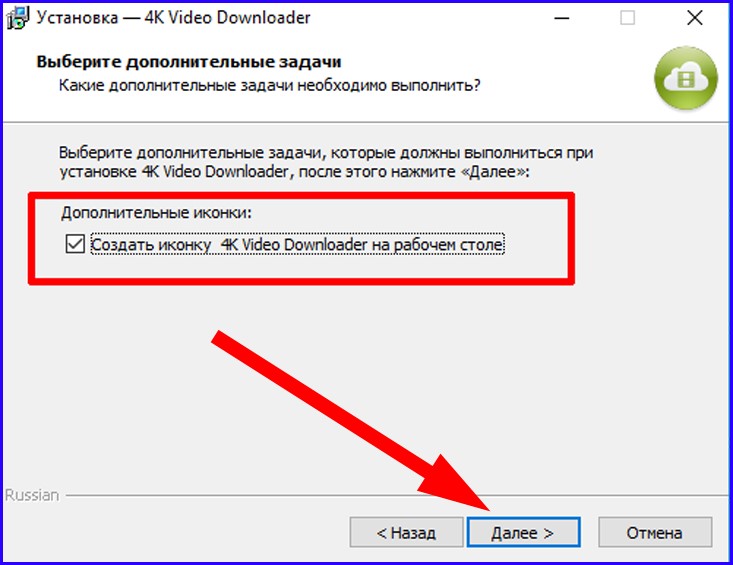
Итак, все готово, и теперь мы можем приступить непосредственно к инсталляции продукта. На следующей форме щелкаем «Установить» и смотрим, как программа ставится на винчестер.

Спустя десять секунд все файлы будут скопированы, и на экране появится уведомление о том, что программа готова к использованию. Нажимаем «Завершить» и знакомимся с интерфейсом 4K Video Downloader’а.

Теперь о том, как с помощью новой установленной программы скачать видео с Vimeo. Выбираем нужный нам ролик на сервере и копируем его путь из адресной строки в . Для этого щелкаем на его пути правой клавишей мыши и выбираем в контекстном меню пункт «Копировать».

Когда путь ролика будет скопирован, открываем 4K Video Downloader и щелкаем кнопку «Вставить ссылку».


На этой форме в поле «Формат» отмечаем нужное нам разрешение конечного видеоролика, а чуть ниже, в центре окна выбираем качество конечного результата (начиная от SD с разрешением в 360p и заканчивая Full HD с разрешением в 1080p). Наконец, в самом низу активного окна задаем путь, по которому ролик с Vimeo будет сохранен. Когда весь выбор будет сделан, щелкаем на кнопке «Загрузить» в правом нижнем углу окна, и приступаем к процессу скачивания видео с сервера.
Как видите, все очень просто и понятно. Программа весьма дружелюбна к пользователю и обладает притягивающим, внешне располагающим к себе интерфейсом, что особенно приятно отмечать.
Как скачать видео с Vimeo с помощью автономного веб-сервиса?
Дабы не утруждать себя установкой дополнительного софта, для скачивания роликов с Vimeo можно обойтись и сторонним веб-сервисом (благо, их в сети немало). Но сегодня мы вам расскажем об одном из лучшем из них, полностью бесплатном и не требующим никакой регистрации. Этот сервис называется SaveDeo, и в дополнение к Vimeo позволяет скачивать видео- и аудио-ролики с Facebook, Twitter, Twitch, SoundCloud, Flickr и многих других не столь популярных служб, как YouTube (между слов, YouTube, разумеется, тоже поддерживается).
(15.08.2017) В настоящий момент сервис выдает ошибку #500.
Как всегда, прежде, чем приступить к скачиванию, нужно скопировать ссылку на выбранный ролик в буфер обмена. Сделать это можно точь-в-точь так же, как и в предыдущем случае, а именно при работе с программой 4K Video Downloader: выделяем ссылку к ролику в адресной строке браузера, выполняем правый клик на ссылке и в появившемся контекстном меню выбираем опцию «Копировать».

Теперь заходим на домашнюю страницу проекта “SaveDeo” и вставляем ссылку в центральное поле, после чего жмем на кнопке “download”, чтобы начать загрузку.
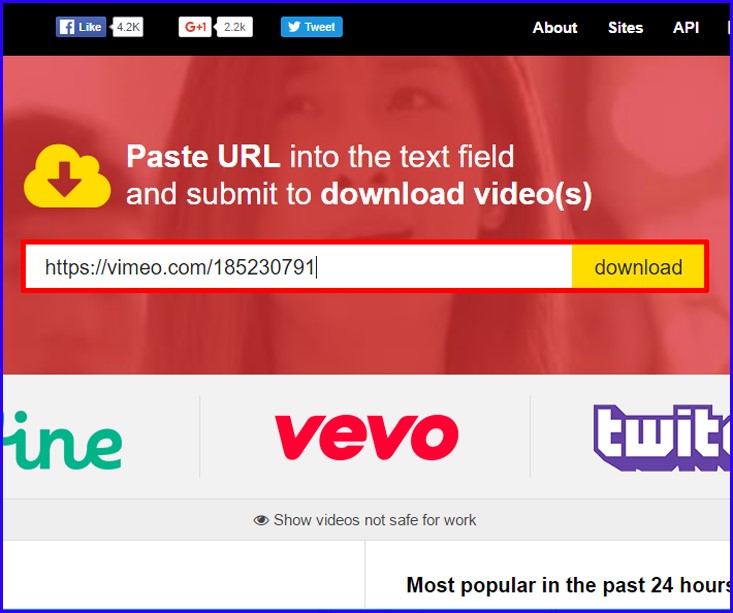

По нажатии кнопки “download” появляется окно с выбором версии файла с различным качеством видеопотока. Выберем нужный нам вариант и нажмем на кнопке “download” справа, рядом с которой отображается размер результирующего файла. Как несложно догадаться, чем выше качество, тем большим будет размер видеоролика.

Вскоре после выбора качества ролика и нажатия указанной кнопки на новой вкладке будет открыто соответствующее видео, сохранить которое можно, снова щелкнув правой клавишей мыши в пределах активной формы и выбрав в меню опцию «Сохранить видео как».

Как вы сами видите, этот способ также довольно простой и незамысловатый, к тому же нет надобности ставить на компьютер какие-либо дополнительные приложения и утилиты. Единственный его минус – это минимум настроек при выборе качества ролика и невозможность указать формат, что в 4K Video Downloader сделать было проще простого. Тем не менее, для простого обывателя этот метод подойдет как нельзя лучше, так как он требует минимум времени и усилий. Для более же опытных пользователей порекомендуем предыдущий, описанный выше способ.
Как скачать видео с Vimeo, воспользовавшись браузерным дополнением?
Как известно, есть и третий способ скачать видеоролики с Vimeo. Он не требует практически никаких усилий, абсолютно элементарный и понятный, и связан он с установкой браузерного дополнения. Для каждого браузера существуют свои плагины, мы же обсудим дополнения для двух самых популярных и распространенных платформ: и .
Дополнение для Chrome – Video Downloader Professional
ссылка .
Плагин для Chrome “Video Downloader Professional” позволяет скачивать видеоролики с Vimeo, YouTube и с зарубежного сервиса CollegeHumor. Дополнение абсолютно бесплатно и работает без каких-либо ограничений неограниченный срок времени. Прежде, чем получить возможность скачивать видео, расширение нужно установить, чем мы, собственно, сейчас и займемся.
Открываем Chrome и заходим на официальную страницу плагина в магазине, указанную чуть выше. Для запуска процесса инсталляции нажимаем кнопку «Установить» в правом верхнем углу активной формы.

По нажатии обозначенной кнопки появляется мини-форма подтверждения старта инсталляции. Чтобы инициировать процесс установки, нажимаем кнопку «Установить расширение».

Тотчас же после этого начнется процедура установки дополнения в Chrome. Спустя несколько секунд файлы с сервера скопируются на ваш жесткий диск и плагин будет полностью готов к использованию. О завершении процедуры установки будет свидетельствовать соответствующее сообщение.

Теперь о том, как же пользоваться данным плагином. Заходим на Vimeo, выбираем нужный нам файл и кликаем мышкой вот на этой кнопке на верхней панели браузера.

Вскоре после этого на экране появится список из предлагаемых для скачивания файлов, каждый из которых соответствует определенному качеству, начиная от SD-картинки в 360p и заканчивая Full HD-разрешением в 1080p. Выбираем качество и нажимаем зеленую кнопку “Download” справа.

После этого начнется загрузка файлового объекта с сервера Vimeo.
Дополнение для Firefox – Video DownloadHelper
Официальная страница в каталоге — ссылка .
Как скачать видео с Vimeo на компьютер? Открываем домашнюю страницу проекта Video DownloadHelper в магазине расширений для Firefox с помощью «Огненной лисы» и нажимаем кнопку «Добавить в Firefox».

Спустя несколько секунд на экране появляется запрос на добавление дополнения в библиотеку браузерных компонентов, с чем мы соглашаемся, нажав кнопку «Установить» на всплывающей форме.

Инсталляция плагина займет буквально несколько мгновений. Когда все будет готово, вы узнаете об этом из еще одного сообщения.

Теперь дело за малым: заходим на страничку с нужным вам роликом на Vimeo и нажимаем новую, добавленную на панель кнопку.

Появляется мини-форма с выбором качества результирующего ролика. Отмечаем соответствующее разрешение и жмем на определенный элемент для старта загрузки файла с сервера.

Вот мы и обсудили, как скачать видео c Vimeo тремя абсолютно разными способами. Пробежав глазами составленную нами инструкцию, вы быстро сможете подобрать одну из методик для себя, чтобы потратить как можно времени для загрузки видео, и получить именно тот результат, который вам необходим. Желаем вам успехов в ваших усердных попытках!
Здравствуйте читатели блога компании КомСервис (г. Набережные Челны). Вот и предо мной стал вопрос как скачать видео с vimeo. Немного погуглив на эту тему узнал, что если видео находится на самом сайте vimeo.com, то необходимо зарегистрироваться на этом сервисе и будет возможность скачивать любые ролики. Появится кнопка Download. Это все хорошо, а что делать если вы зашли на сайт и там встроено видео с vimeo, но перейти на видео сервис не получается. Как быть в этом случае расскажу в этой статье.
Как скачать видео с Vimeo без программ
Нажимаете Ctrl+U или правой кнопкой мышки по сайту с видео и выбираете Просмотр кода страницы
Затем, на странице сайта которая нормально отображается (та на которой мы вызывали контекстное меню) возле нашего видео копируем часть текста. Это нужно что бы быстрее найти код скачиваемого видео.
Переходим на страницу с HTML кодом и нажимаем Ctrl+F (Поиск). Вставляем скопированный кусок текста и нажимаем Enter

Нам сразу покажут найденный текст. Рядом ищем ссылку

Ту в которой есть vimeo.com
Теперь изменим адрес, что бы просмотреть это видео через сайт vimeo и скачать его. Приводим ссылку к следующему виду и жмем Enter
Теперь у нас открывается видео и есть возможность скачать его.
Как скачать приватное видео с vimeo
Бывает, что видео под паролем, или еще что то. В этом случае при переходе по прямому адресу
https://vimeo.com/397099900
у нас выйдет вот такое предупреждение

В этом случае нам поможет сервис http://ru.savefrom.net/ знакомый нам по статье

Вставляем на главной страничке http://ru.savefrom.net/ и нажимаем Скачать

Теперь хочу ответить на вопрос - Почему без программ? Потому, что чем меньше мы будем устанавливать различных программ, тем больше вероятность, что в скором времени у нас начнет и придется чистить реестр и жесткий диск например с помощью . Зачем нам этих неприятностей. Поэтому, если что то можно сделать без программ, мы будет это делать.
